パソコンでスマートフォンのアプリゲームなどを楽しむために、「Blue Stacks(ブルースタックス)」インストールしたけど、アンインストールの仕方が分からないという人は、参考にして下さい。
目次
「Blue Stacks(ブルースタックス)」を完全削除する方法
BlueStacks AppPlayerをアンインストールする
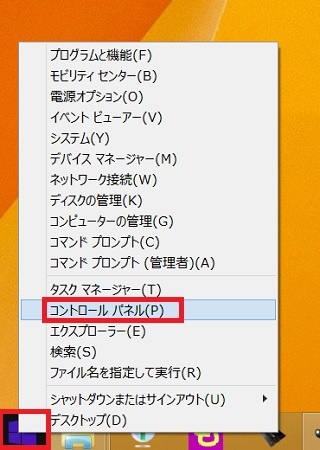
左下にある「スタートメニュー」の上で右クリックして、スタートメニューを表示し、「コントロールパネル」をクリックします。
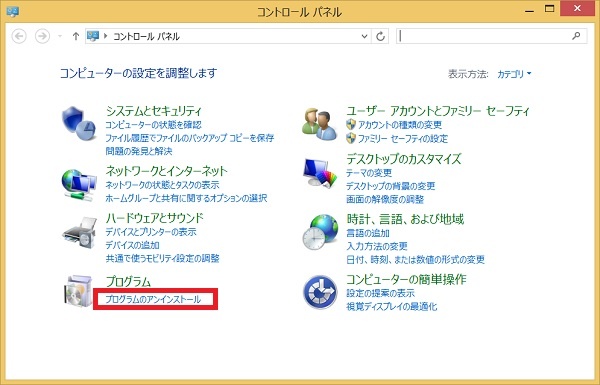
「プログラムのアンインストール」をクリックします。
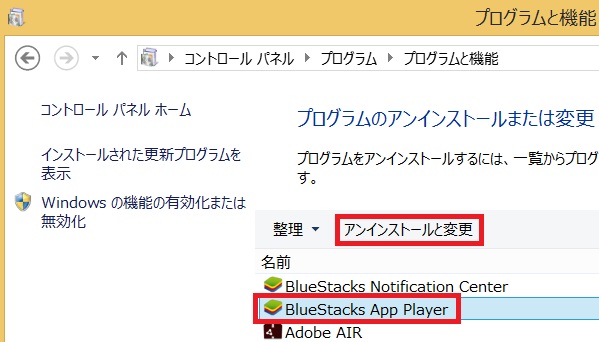
「BlueStacks App Player」をクリックして、「アンインストールと変更」をクリックします。
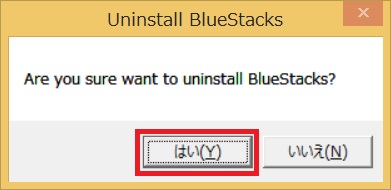
アンインストールしますかと聞かれますので、「はい」をクリックします。
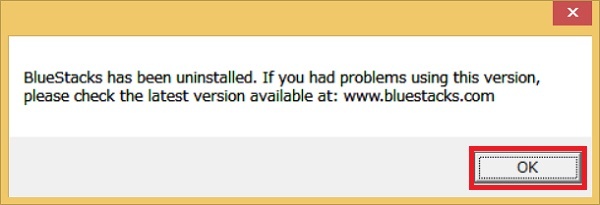
BlueStacks App Playerがアンインストールされたことが表示されるので「OK」します。
BlueStacks Notification Centerをアンインストールする
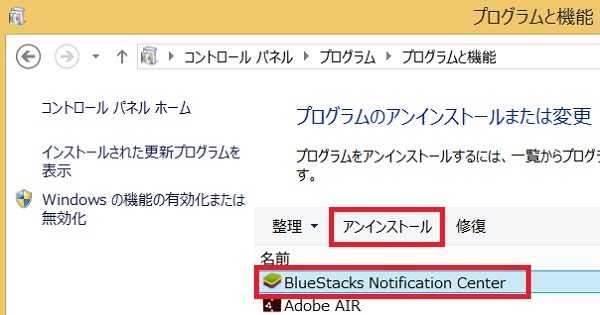
BlueStacks Notification Centerをクリックして、「アンインストール」をクリックします。
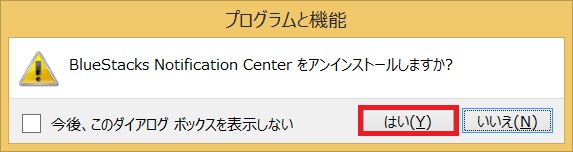
BlueStacks Notification Centerをアンインストールしますか?と聞かれますので「はい」をクリックします。
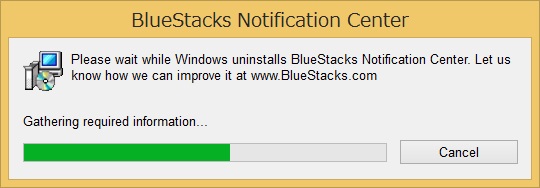
BlueStacks Notification Centerのアンインストールが始まります。終わるまでしばらく待ちます。
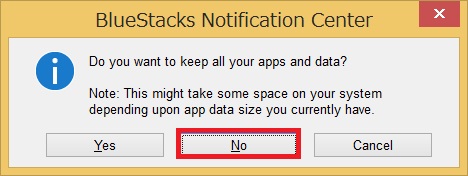
アプリとアプリデータを残すか聞かれます。データを残したい場合は「Yes」を、完全削除したいなら「No」をクリックします。
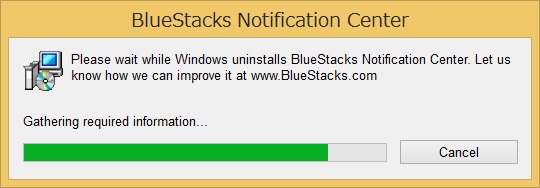
BlueStacks Notification Centerのアンインストールが再度、始まります。
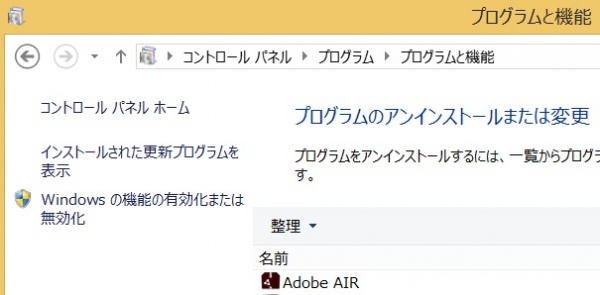
これで、BlueStacksに関するプログラムを削除完了です。
BlueStacks関連のフォルダやファイルを削除する
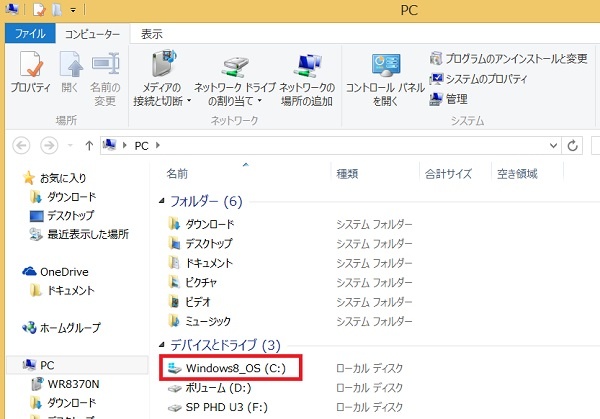
エクスプローラーを開き、Cドライブをクリックします。
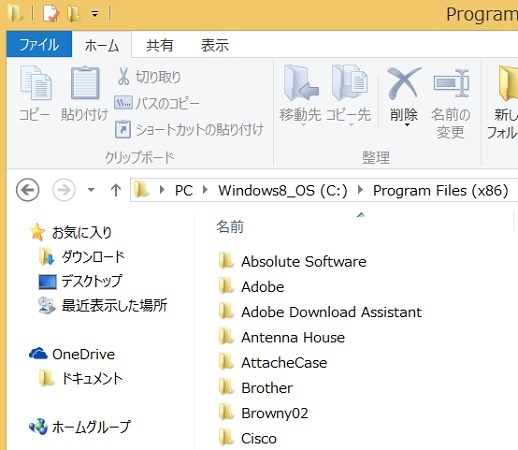
ProgramFile(x86)をクリックして開き、BlueStacksのフォルダが残っていたら、フォルダを削除します。
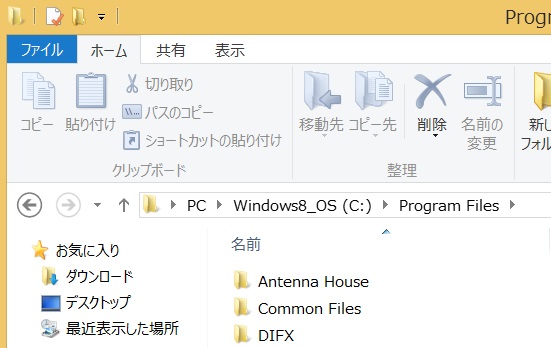
ProgramFileをクリックして開き、BlueStacksのフォルダが残っていたら、フォルダを削除します。
これで、BlueStacksを完全にアンインストールできました。

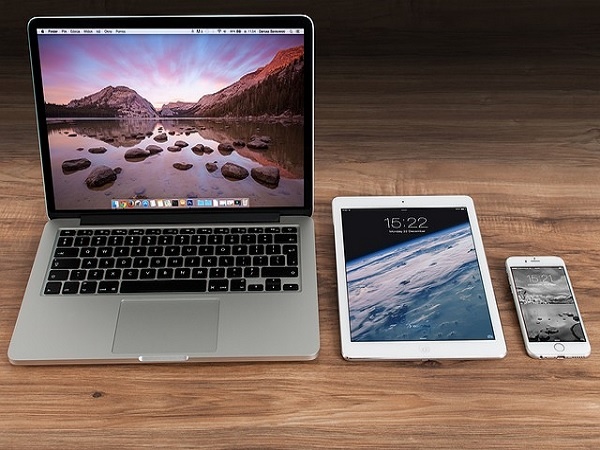
コメントを残す